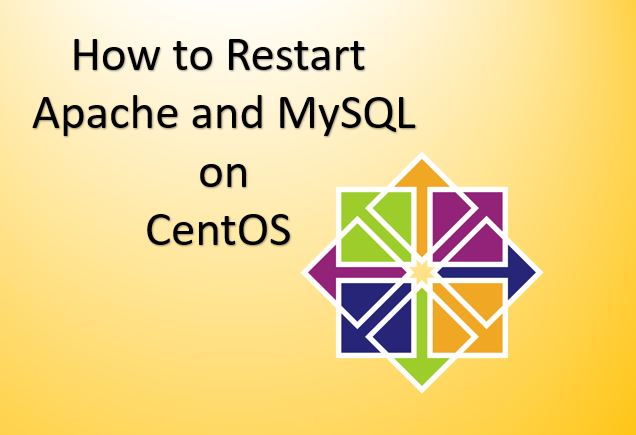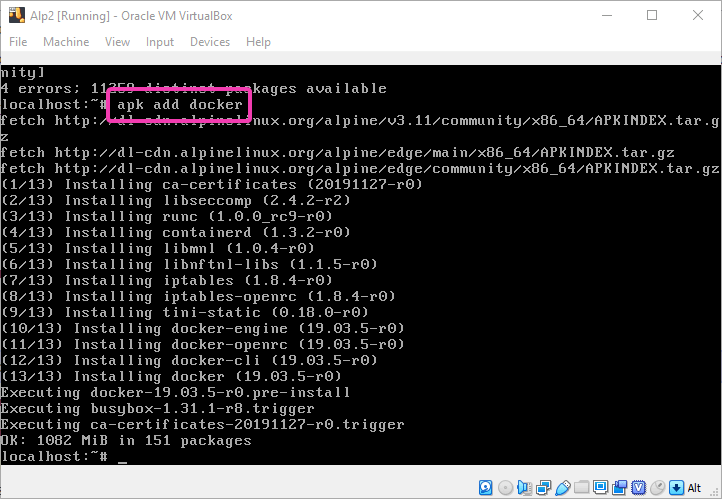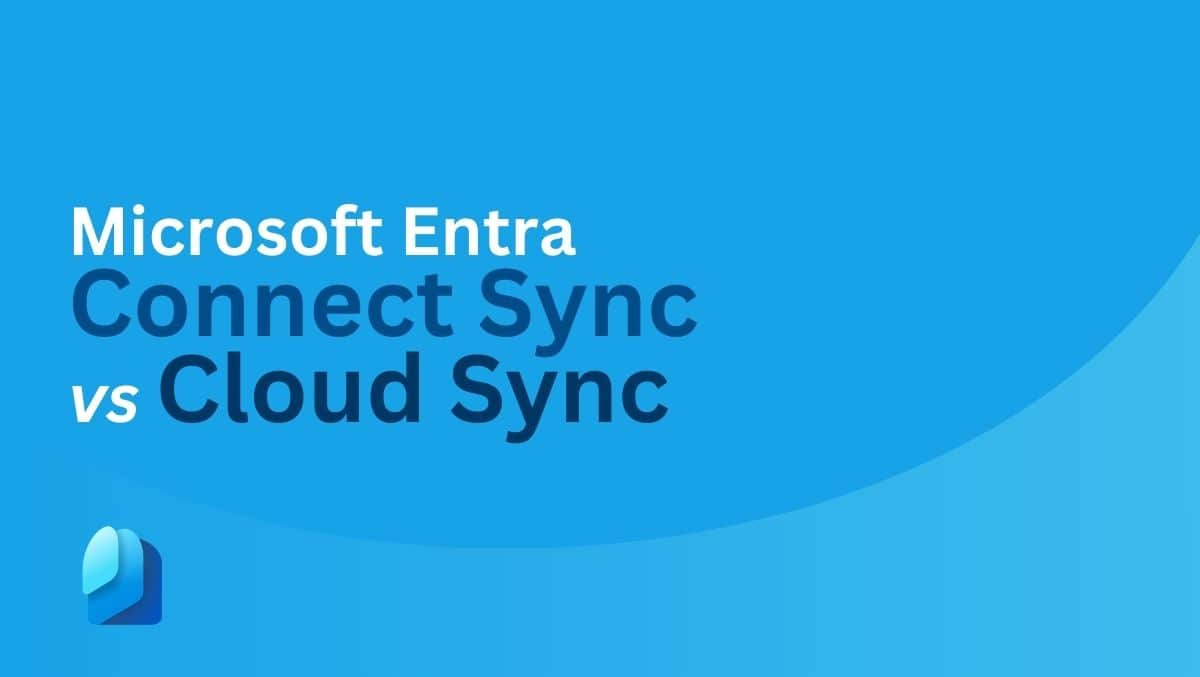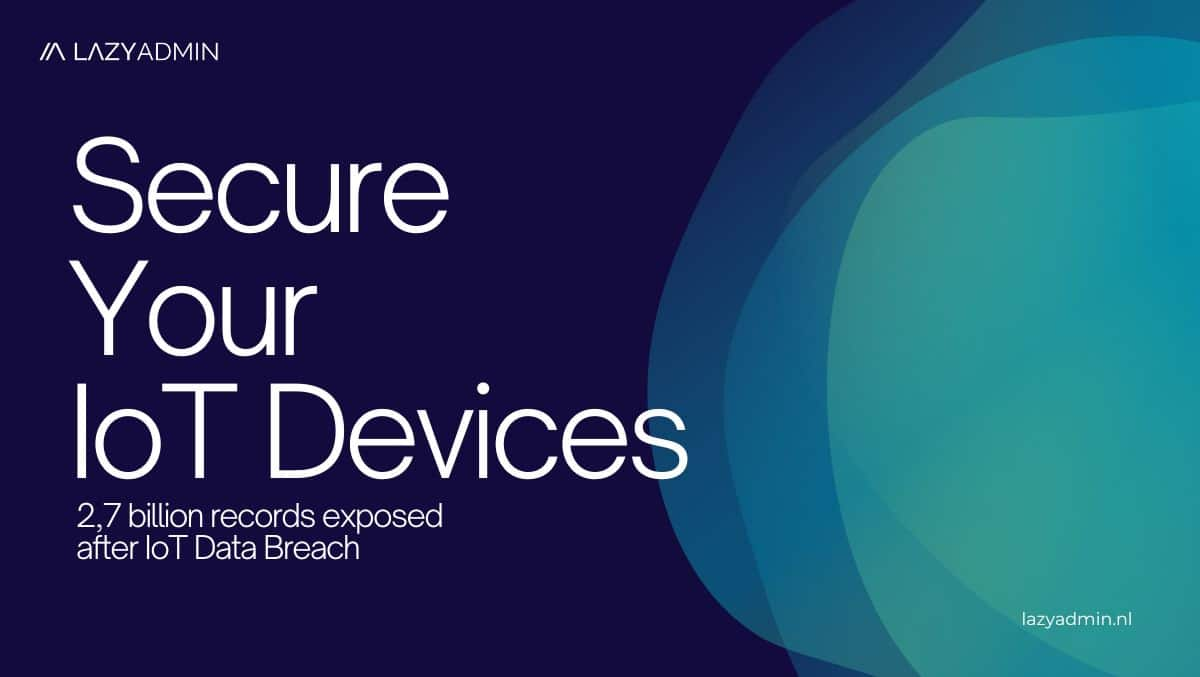Le Web de surface est comme un livre ouvert, dans lequel vous pouvez visiter n’importe quel site Web de votre choix, à tout moment et de n’importe où. Mais parmi la foule de centaines et de milliers de sites Web qui peuvent vous faciliter la vie, certainssont des causes de distraction, et même après avoir essayé plusieurs fois, nous n'arrivons pas à nous remettre de l'addiction à de tels sites. La liste des sites Web addictifs peut varier d’une personne à l’autre, mais l’essentiel est que vous devez trouver un moyen de briser la dépendance à ces sites Web.Que faire si vous ne parvenez pas du tout à ouvrir les sites Web ?
Ne pas pouvoir accéder à des sites Web addictifs pourrait être de loin la première et la plus importante étape vers l’élimination de la dépendance à des sites Web spécifiques. Il ne fait aucun doute que Google Chrome est le navigateur Web de choix pour la plupart des utilisateurs, et il existe un excellent moyen de le faire.empêchez-vous d'ouvrirsites Web addictifs sur Chrome. Il existe plusieurs modules complémentaires que vous pouvez trouver dans le Chrome Web Store pour bloquer les sites Web, mais je vais parler de celui qui vous convient le mieux. Même si ce module complémentaire peut être installé sur Chrome pour PC, tout comme la plupart des autres modules complémentaires, il peut toujours être utile car il constitue le moyen le plus efficace de mettre fin à votre dépendance aux sites Web addictifs.
Alors, sans plus tarder, commençons par expliquer comment bloquer les sites Web sur Google Chrome pour PC à l'aide d'une protection par mot de passe pour éviter que vous ou vos enfants ne tombiez accidentellement sur des sites Web pour adultes ou malveillants.
- Cliquez sur le lien suivant pour télécharger et installer le 'Bloquer le site' Extension Website Blocker pour Chrome sur votre Google Chrome.
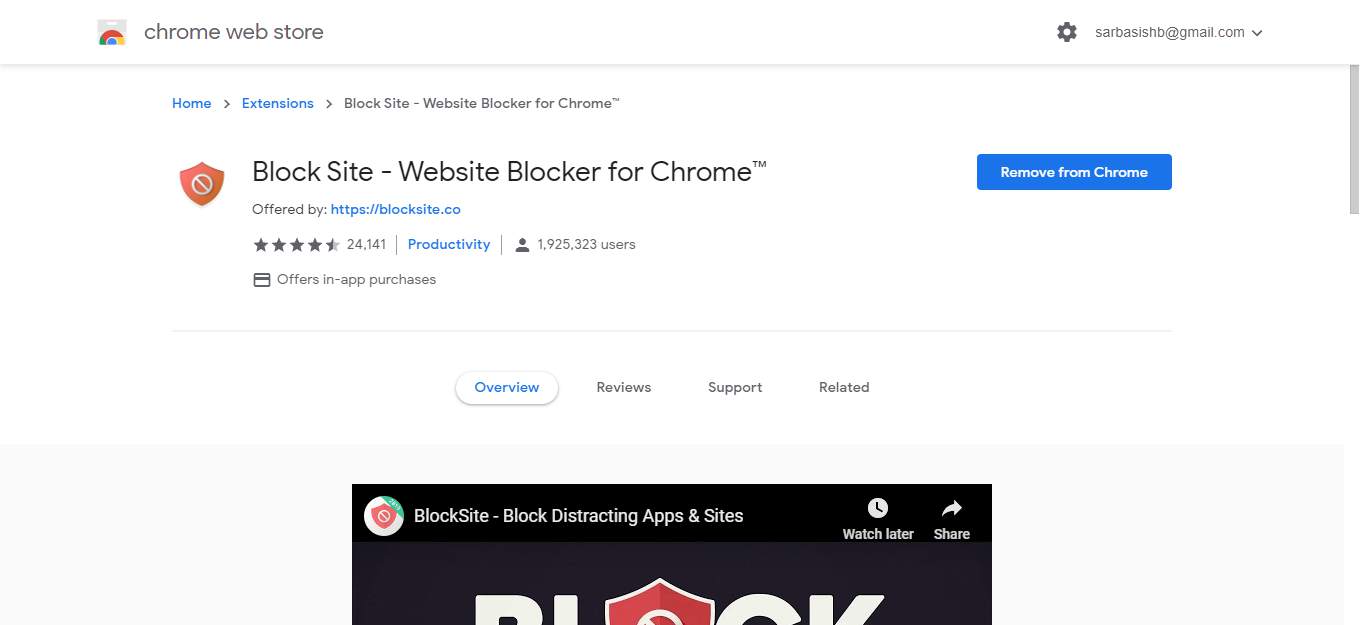
- Après l'installation, vous devrez autoriser Block Site à accéder aux pages que vous visitez. Cliquez simplement sur'Accepter'pour continuer.
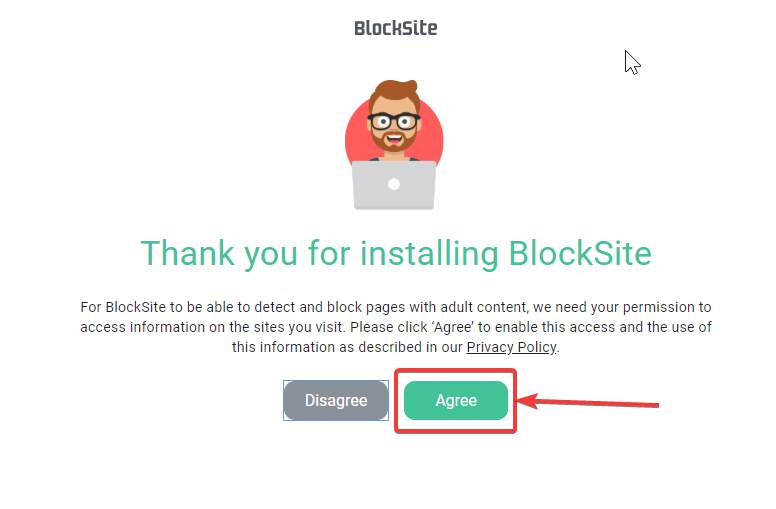
- Maintenant, ajoutez le site Web distrayant que vous souhaitez bloquer et cliquez sur le bouton '+' bouton.
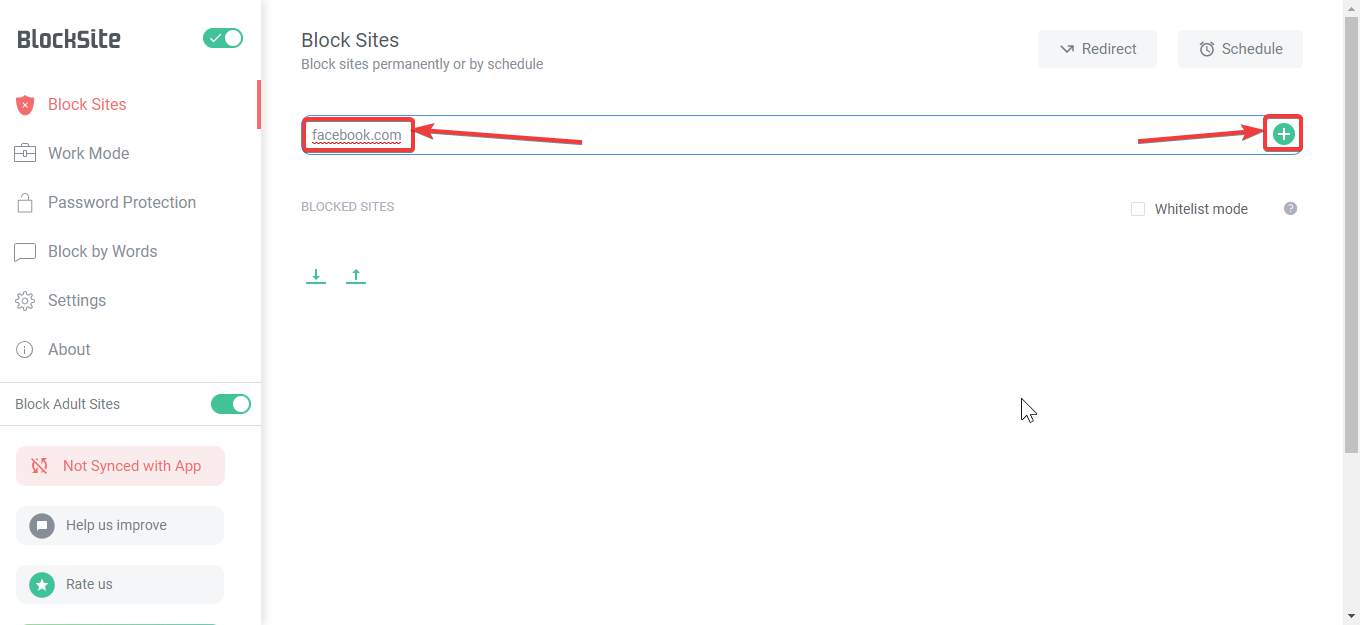
- Une fois qu'un site Web est ajouté à la liste de blocage, vous ne pouvez plus y accéder. Juste au cas où vous visiteriez le site Web par erreur oufaites cela par enthousiasme, vous trouverez quelque chose de sarcastique comme ça.
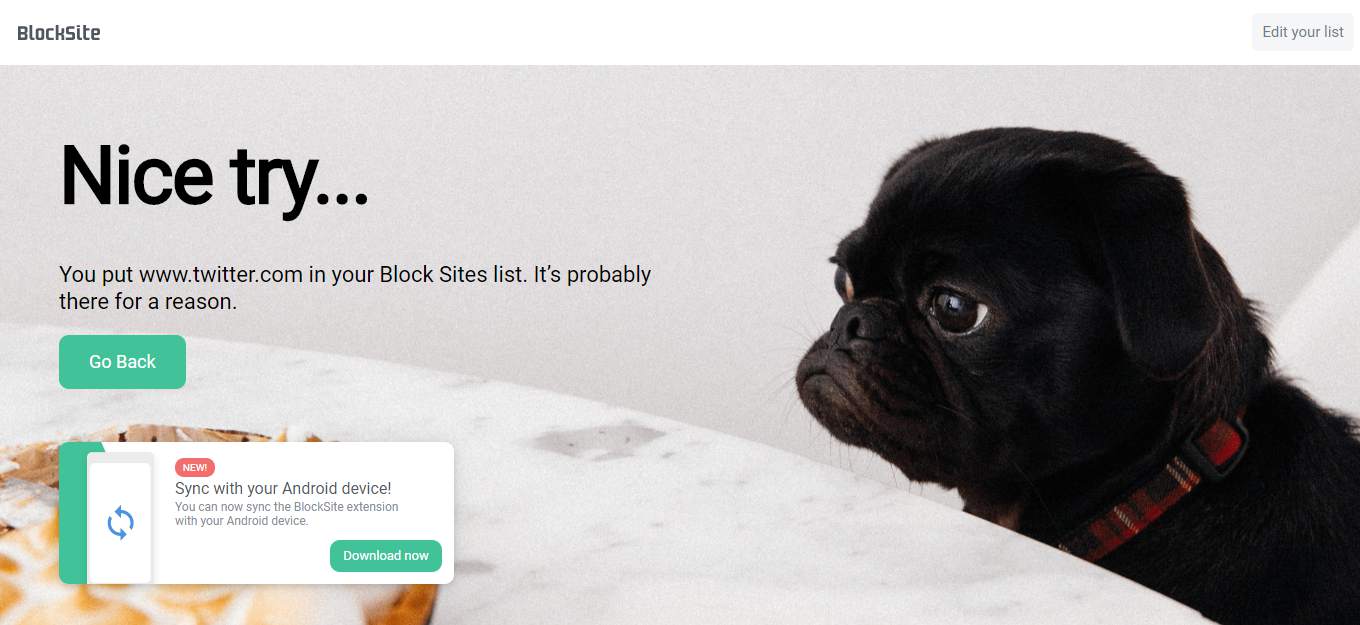
- Le mode Travail peut être utilisé pour vous aider à ajouter des sites Web auxquels vous ne souhaitez pas accéder lorsque vous travaillez. Ajoutez simplement les sites Web à la liste exactement de la même manière. Une fois le mode travail activé, vous ne pouvez pas accéder aux sites Web répertoriés pendant les 25 minutes suivantes, et la minuterie peut également être réinitialisée si vous souhaitez activer le mode travail pendant plus de 25 minutes.
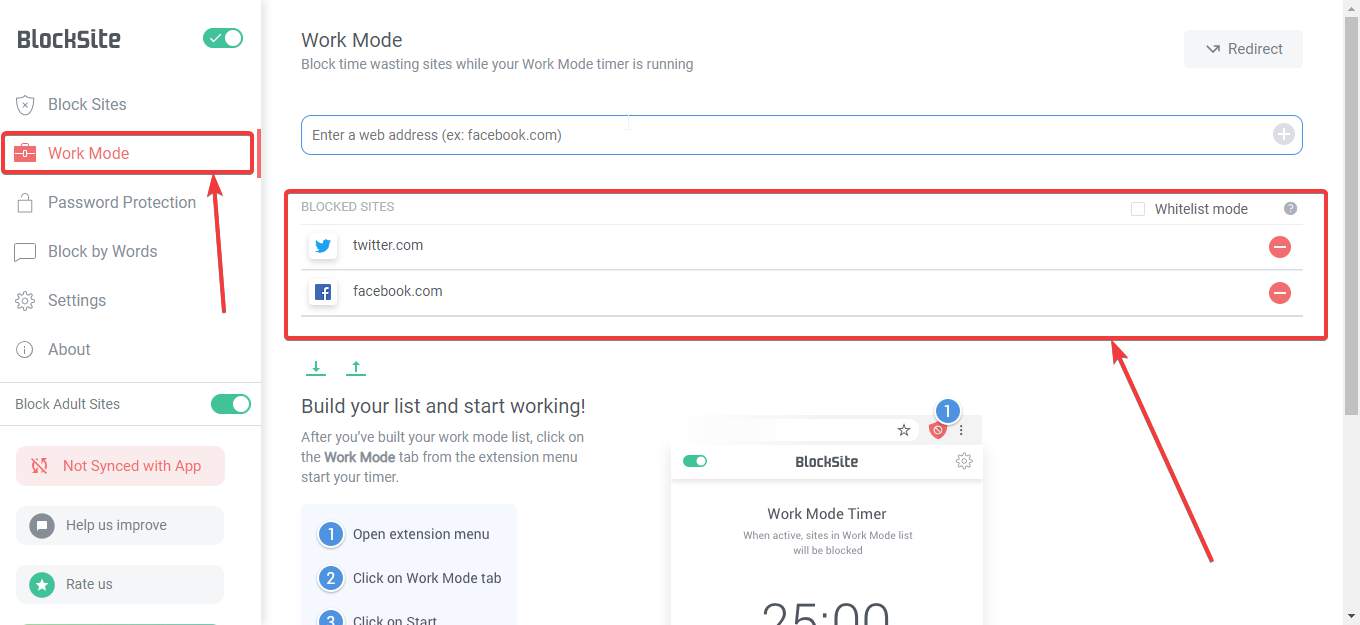
- Vous pouvez activer le mode travail sur le site bloqué à tout momenten cliquantl'icône de l'extension Bloquer le site et l'icône'Commencer'bouton dans le 'Mode de travail'onglet.
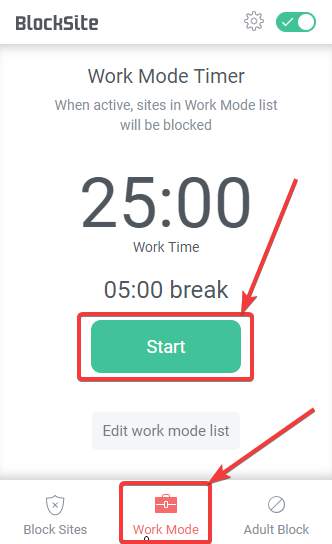
- Bloquer le site a égalementde nombreuses options supplémentaires pour vous aider à protéger le module complémentaire par mot de passe, ce qui peut être très utile pour le contrôle parental. Si vos enfants utilisent également votre ordinateur, vous pouvez définir un mot de passe afin que vos enfants ne puissent jamais accéder aux sites Web figurant sur la liste noire, et que vous ou toute autre personne ne puissiez y accéder qu'avec un mot de passe. Le mot de passe peut également être utilisé pour empêcher des personnes non autorisées, ou vos enfants, de modifier les paramètres du site bloqué et empêcherles empêcher de contourner les restrictions.
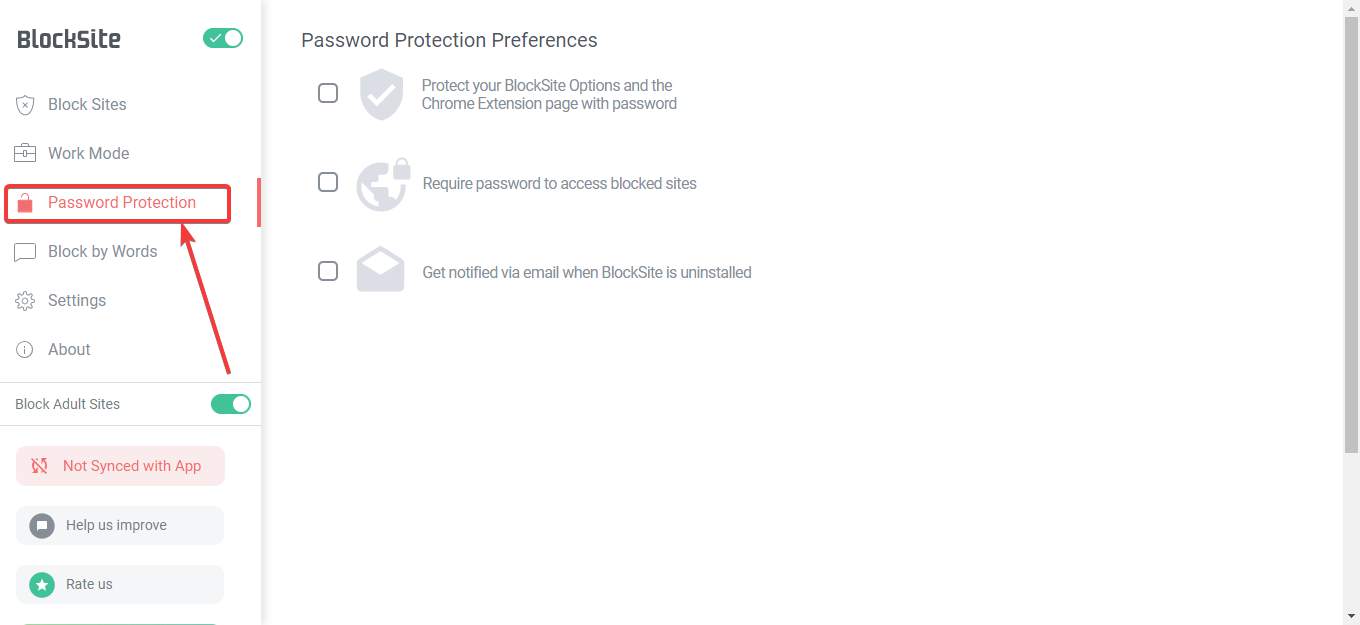
- Vous pouvez même configurer Block Site pour vous rediriger vers votre site Web professionnel ou vous montrer du texte, ce qui peut vous culpabiliser un peu si vous essayez d'accéder à certains sites Web auxquels vous ne devriez pas accéder pendant les heures de travail ou pas du tout.
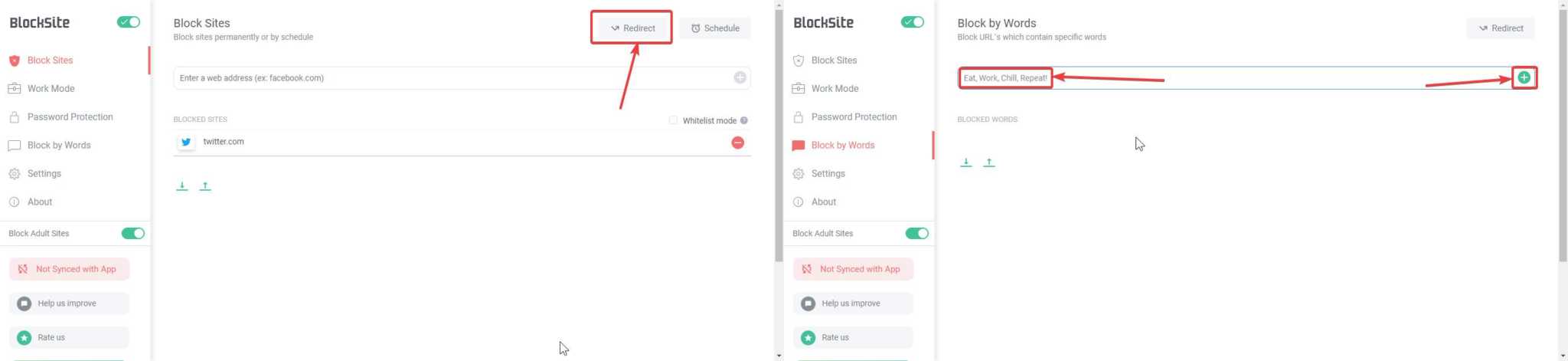
- Le mode Liste blanche vous permet d'accéder uniquement aux sites Web de la liste, ce qui peut être utile si vous souhaitez simplement accéder à certains sites Web et empêcher que vous ou d'autres personnes y accédiez accidentellement.
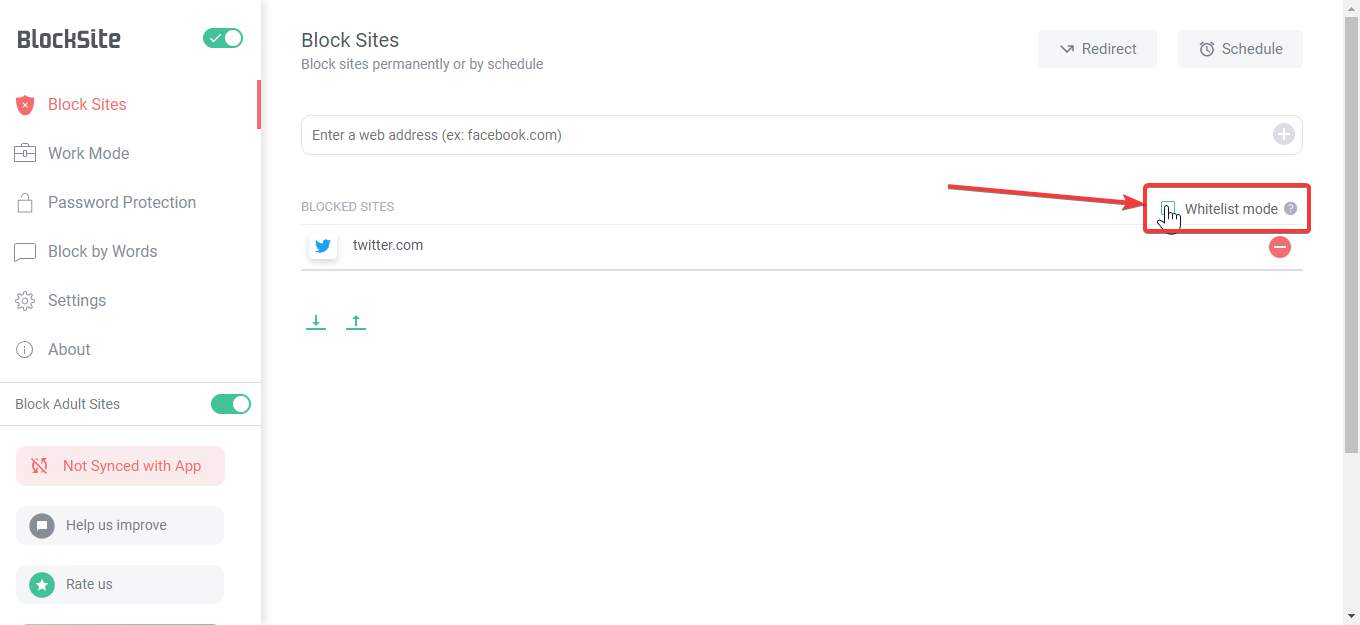
Vous pouvez facilement trouver de nombreuses options pratiques pour bloquer les sites Web indésirables ou distrayants exactement comme vous le souhaitez. Block Site est le dernier module complémentaire de blocage de sites Web dont vous aurez besoin sur votre ordinateur si Google Chrome est votre navigateur.
Oui, vous pouvez bloquer 'Bloquer le site" à tout moment et accédez à Internet sans limites aussi longtemps que vous le pouvez, mais le sentiment de culpabilité vous hantera pendant des heures entières.Vous n’aurez pratiquement besoin de rien d’autre pour bloquer les sites Web indésirables et distrayants.
Voir–pour que Google Chrome mette fin à l'accès addictif aux sites Web.
Il s’agissait donc de bloquer les sites Web sur Google Chrome. Avez-vous des questions? N'hésitez pas à commenter ci-dessous.